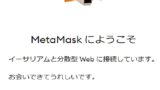どうもどうも
MAYUK0です。
今回は、仮想通貨のウォレットの種類と、
My Ether Wallet の作り方についてまとめてみました。
私は2016年ごろから仮想通貨を所有し、
その頃にペーパーウォレットを制作しました。
長期保有で出し入れする予定がないものだったので、
ペーパーウォレットで保管を選択しました。
この方法はお金もかかりませんので、長い期間ストックする場合には
おすすめですよ。
この記事でわかること
- 仮想通貨のウォレットの種類
- ペーパーウォレットのメリット・デメリット
- My Ether Wallet の作り方
- ペーパーウォレットMy Ether Walletの入金方法
- ペーパーウォレットMy Ether Walletの送金方法
- My Ether WalletとMetaMaskの連携方法
では、詳しく見ていきましょう!
長期保有向きの珍しいコインを買ってみたい方はBITPOINT(ビットポイント)が
おすすめです。口座開設は無料なのになんと特典付き!!
筆者も関わっている注目のNFTを買ってみたい売ってみたい!という方は、
コインチェックの開設がおすすめです。

♢ 目 次 ♢
仮想通貨のウォレットの種類


ペーパーウォレットの説明の前に、
簡単なウォレットの種類について見てみましょう!
ウォレットは、以下の2つに分類されます。
- ウォームウォレット
- コールドウォレット
ウォームウォレットとは?
インターネットに接続しているウォレットの事で、
お金を抜かれる可能性が高いのが現実です。
コールドウォレットとは?
インターネットに接続していないウォレットの事で、
自分の管理次第では安全なものです。
因みにコールドウォレットは2種類あり、
- ハードウォレット
- ペーパーウォレットがあります。
ペーパーウォレットとは?
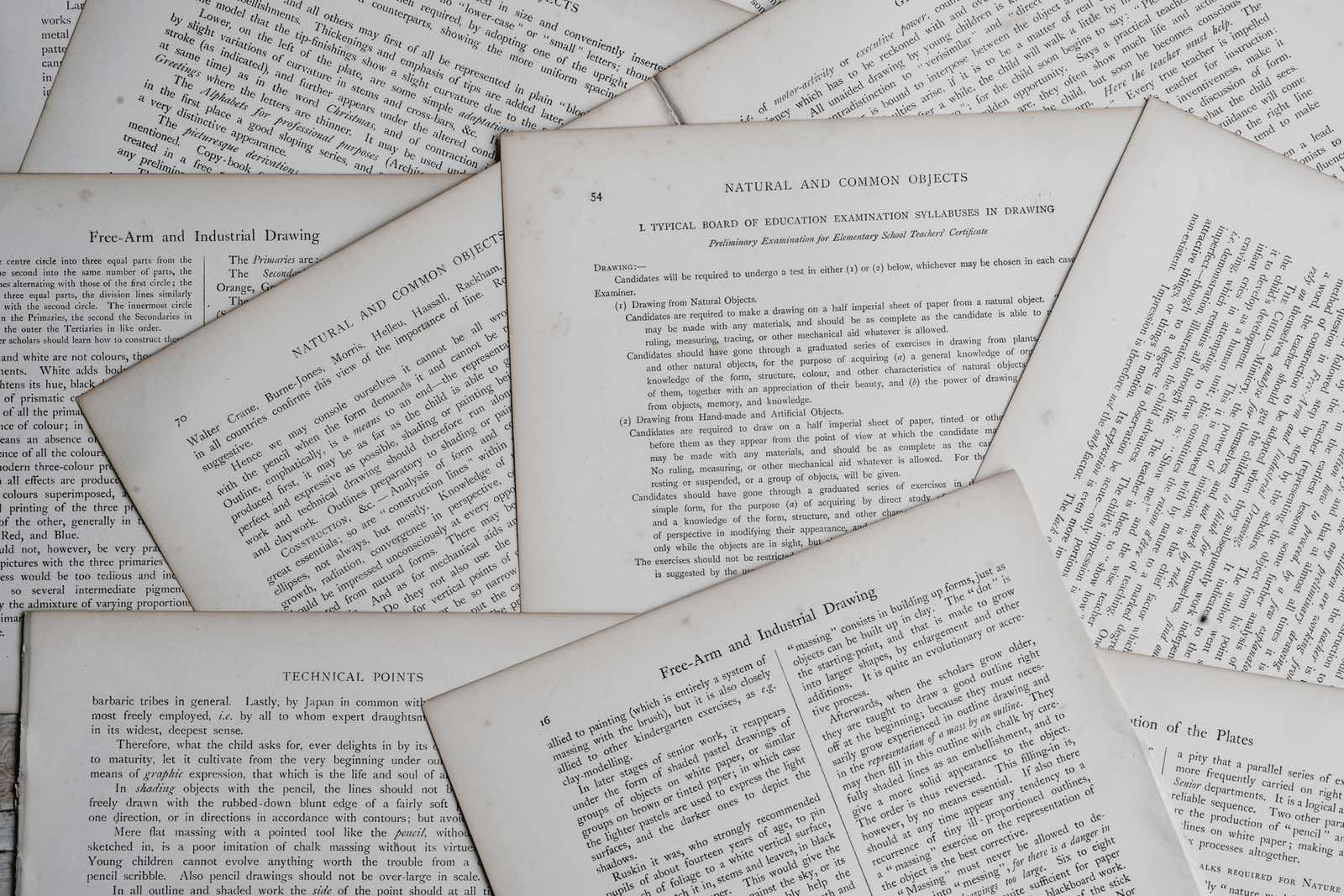
名前の通りペーパーウォレットとは、紙で管理するデジタルのお財布の事です。
インターネットに接続していないウォレットなので、
中身を抜かれる危険を防げます。
仮想通貨の公開鍵、秘密鍵というものを紙にメモることで保管です。
ペーパーウォレットのメリットとは?
仮想通貨に関するウォレットは、それぞれメリット・デメリットとあります。

ペーパーウォレットの場合、メリットは何だろう?
無料で使える
なんと言っても1番のメリットは、無料という点!です。
ペーパーウォレットを作って使うのにお金はかかりません。
(送金の際は手数料がかかります)
ウォレットが盗まれる事はほぼない
コールドウォレットを持つ理由はやはり、ハッキングから逃れるためですよね?
ペーパーウォレットは、インターネットに接続していないウォレットになるので、
中身を盗まれることは、ほぼありません。
ただ紙に控えておいた物が盗まれれば、
ウォレットの中身が無くなることはあり得ます。
作成が比較的かんたん
この後作り方をご紹介しますが、見ながらやれば大丈夫です!
パソコンと紙があれば誰でもできます。
ペーパーウォレットのデメリットは?
ペーパーウォレットには、デメリットもあります。
メモを無くした場合
ペーパーウォレットは、紙に大切な情報を残しておくので、
盗難にあったり無くした場合は復元できません!
逆に言えば、管理がきちんとできれば問題ありません。
紙が破損、文字が劣化すると困る
元祖アナログの保管方法、紙なので、
紙が破れたり文字が劣化して読めなくなると困ります。
こちらもしっかり管理できれば問題ありません。
入金と出金に時間がかかる
ペーパーウォレットの1番のデメリットがこちら。
入金と出金に時間がかかるので、使い勝手は悪いです。
使用頻度が多い場合は、
ハードウォレットの方が初期費用はかかりますがおススメです。
MetaMaskと連携できるペーパーウォレットはMy Ether walletとは?

MetaMaskと連携のできるペーパーウォレットに、
My Ether walletというものがあります。
このウォレットはイーサリアム系のウォレットで、
- イーサリアム(ETH)
- イーサリアムクラシック(ETC)
- ERC20トークン
など、イーサリアム系の物700近くが対応しています。
仮想通貨はコインの種類によって、このウォレットが対応とか、
この取引所でしかこのコインは扱っていないというのがあります。
リアルの世界だと、この通貨を入れられるお財布はコレ!と決まってないので、
ちょっと戸惑いますよね。
なお、PC・スマートフォンのどちらにも対応しています。

ペーパーウォレットの作り方手順

最初に大まかな作業の流れを説明します。
- My Ether Wallet のアプリをダウンロードする
- ウォレットを作る
- 印刷またはメモをとり保管する
では1つずつやっていきましょう!
My Ether Wallet のアプリをダウンロードする
最初に、My Ether Wallet のアプリをダウンロードします。
iosはこちら→ ios 版のMy Ether Wallet APP
Androidはこちら→ Android版のMy Ether Wallet APP
ダウンロードが終わったら、こんな画面になるので、
ピンクで囲んだところを押す。
ウォレットを作る
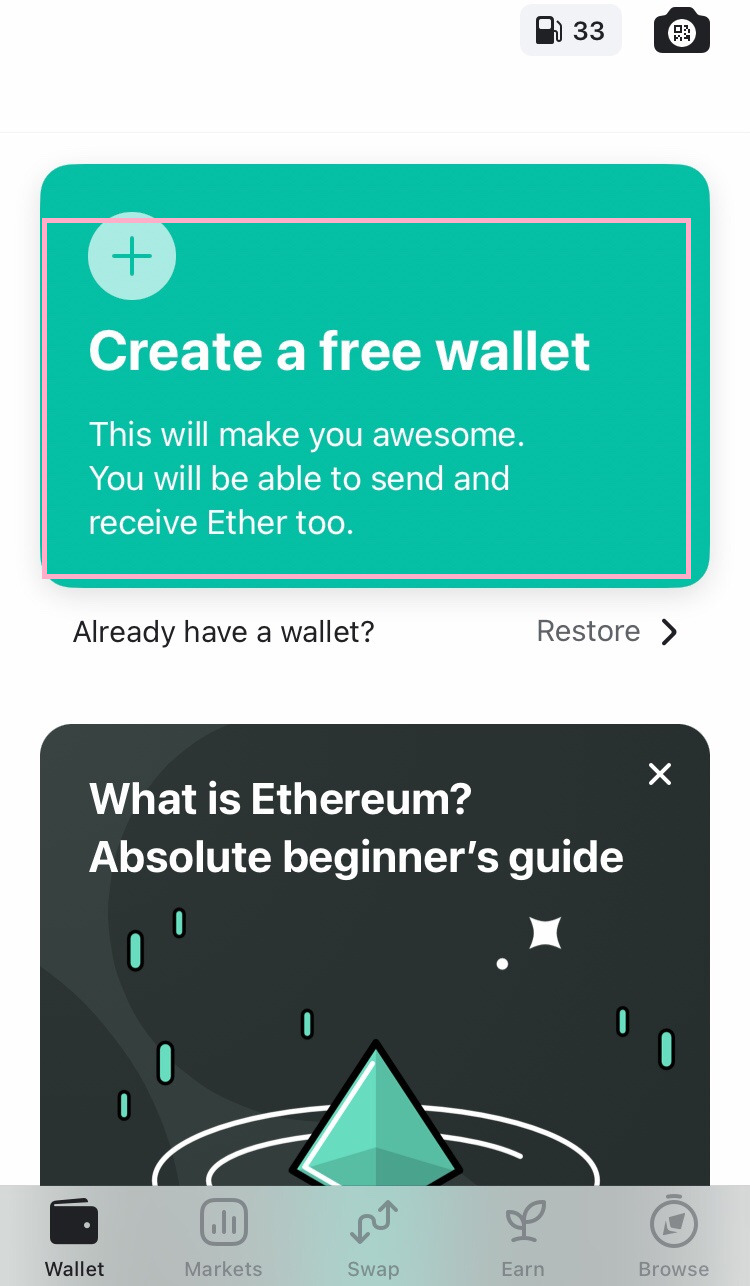
次の画面で1番下まで行き、ピンクで囲んだところをクリック。
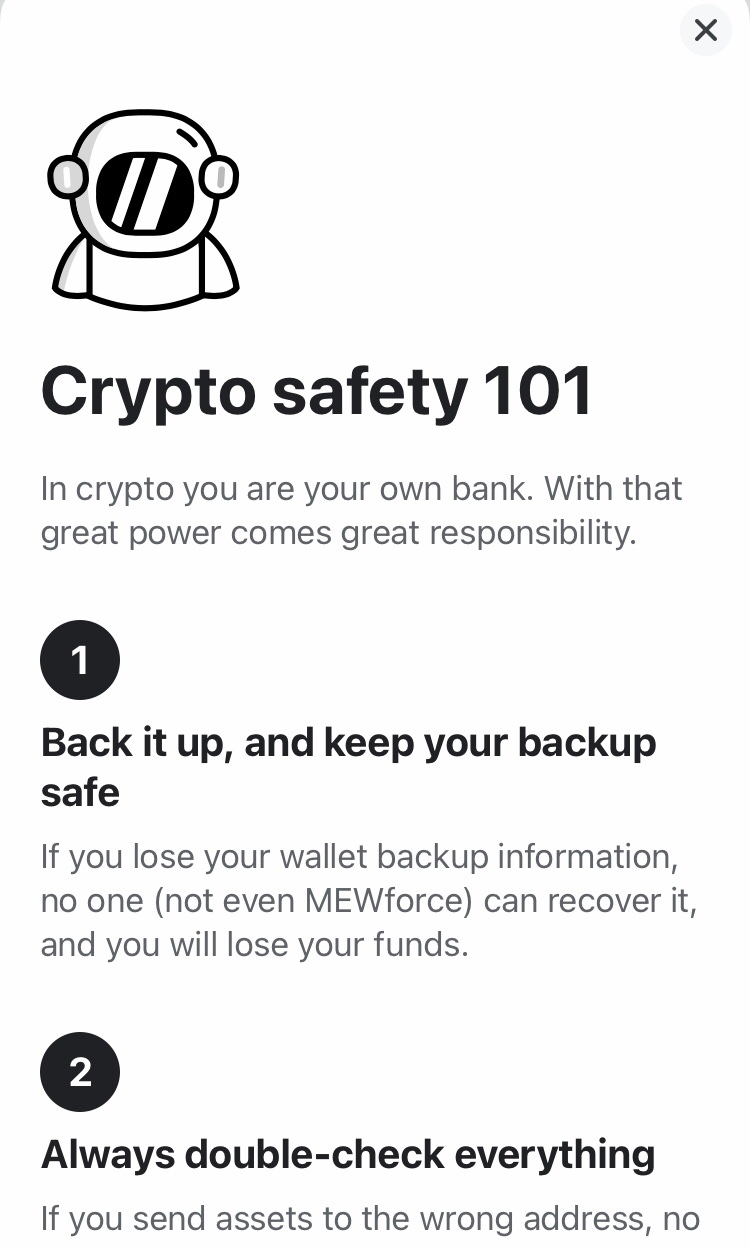
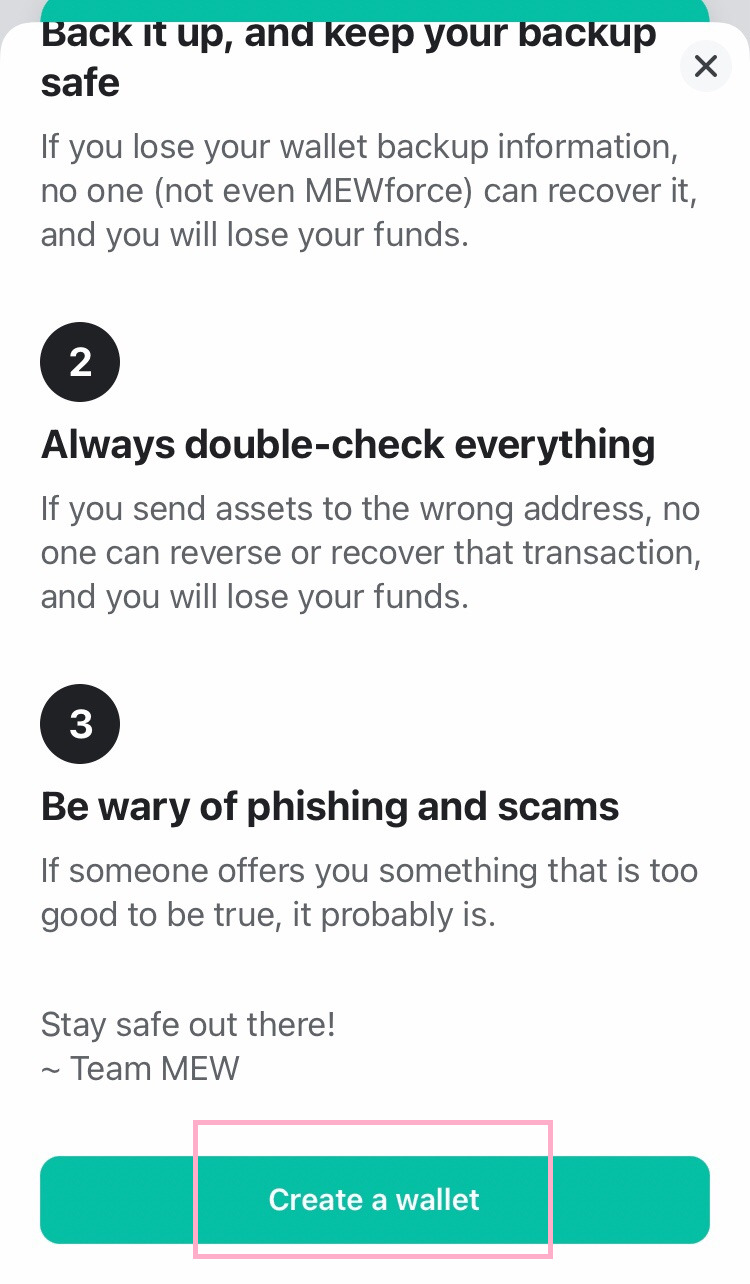
次の画面で6桁のパスワード設定をします。
忘れないようにメモっておいてください。
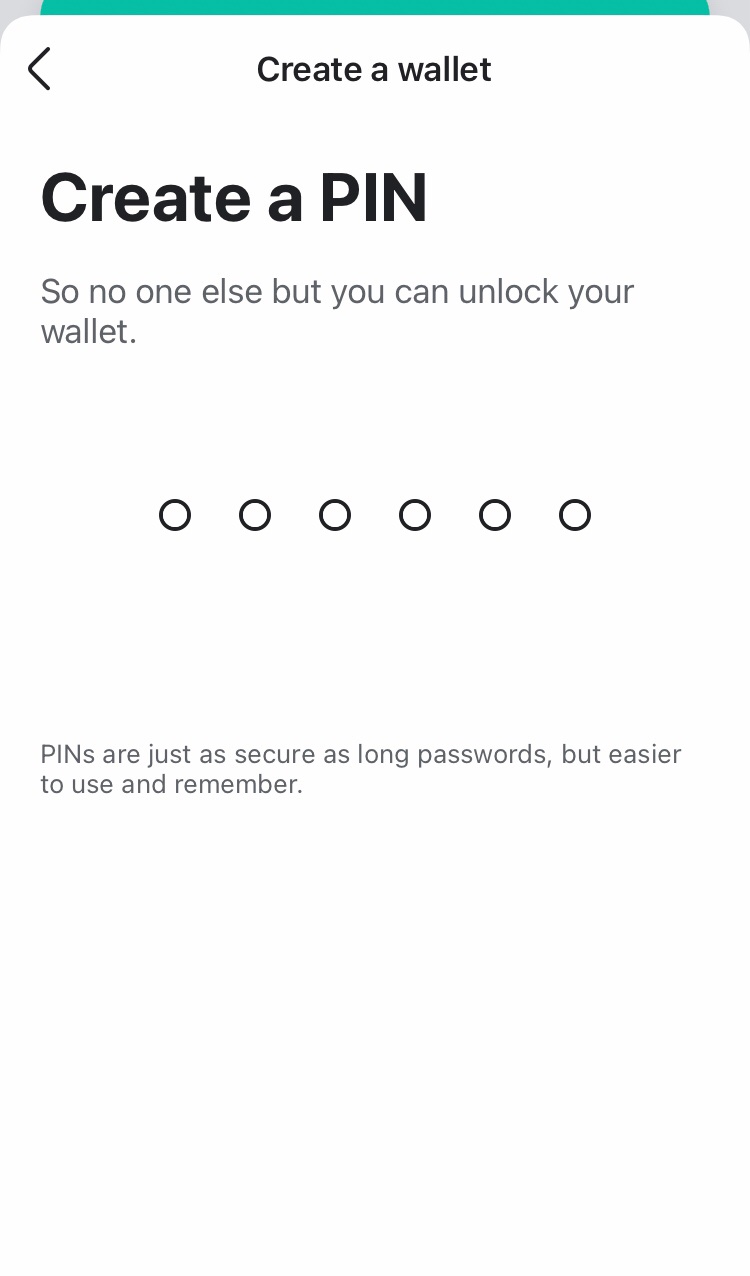
再度パスワードを入力します。
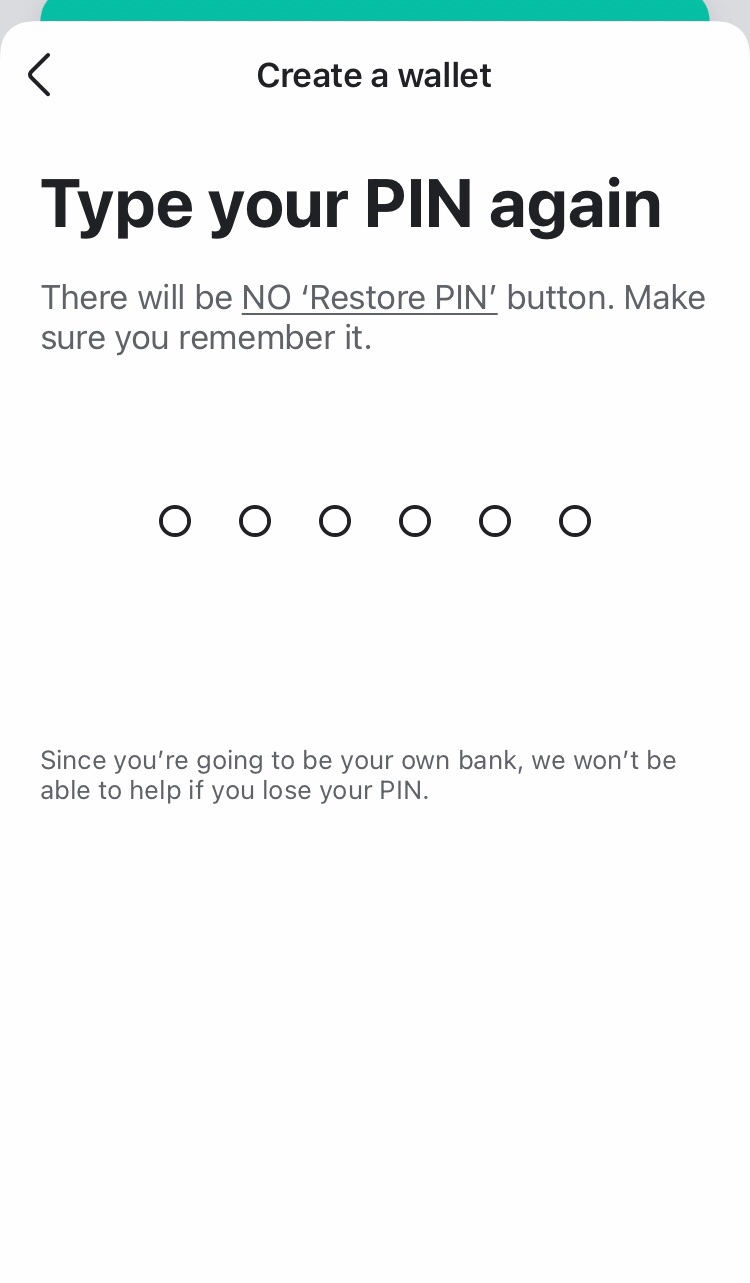
続いて指紋認証です。
(スマホの種類によっては顔認証かもしれません。)
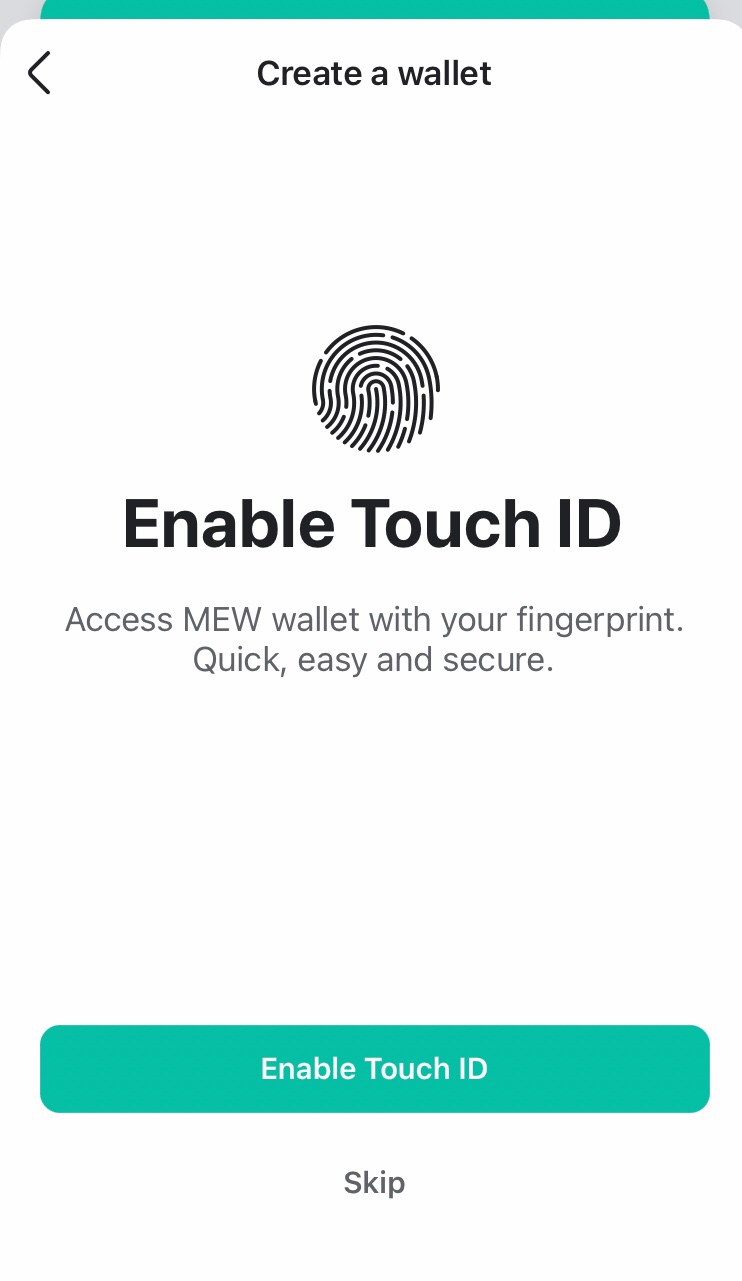
終了(Finish)を押して完了です。
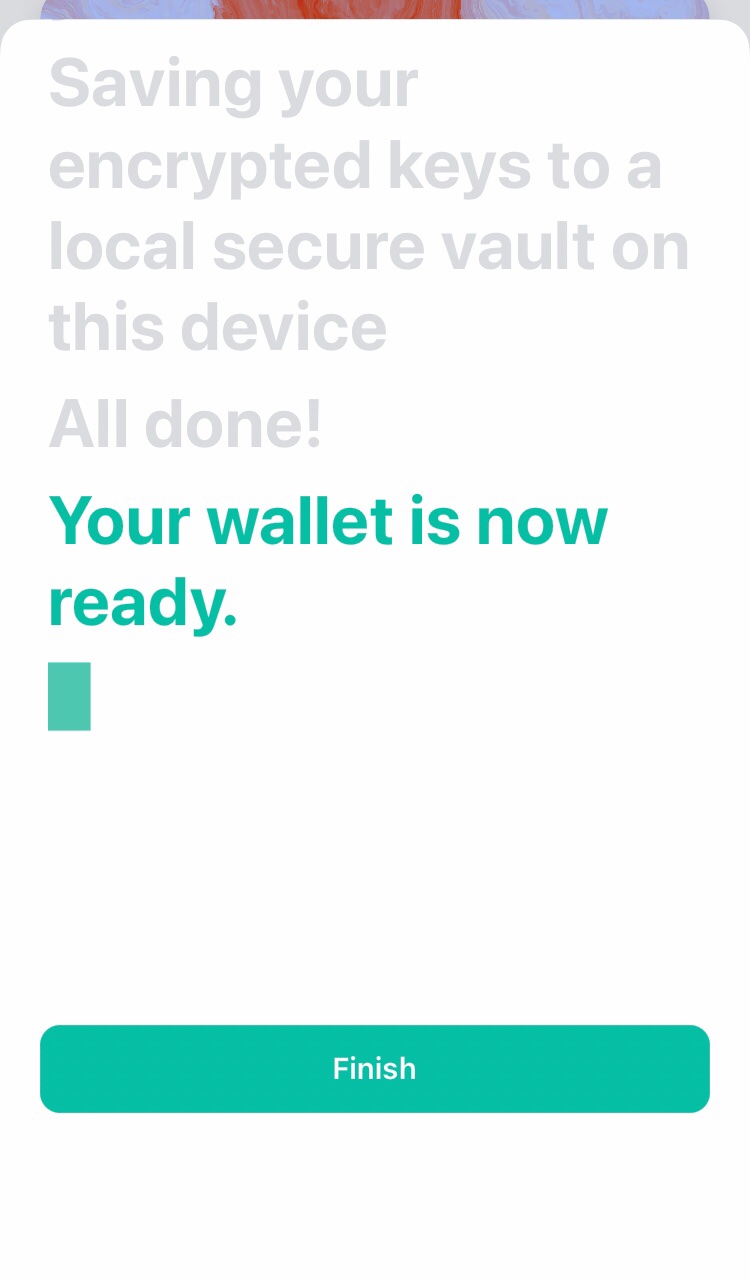
続いて、ウォレットのバックアップをします。
ピンクの所をクリック。
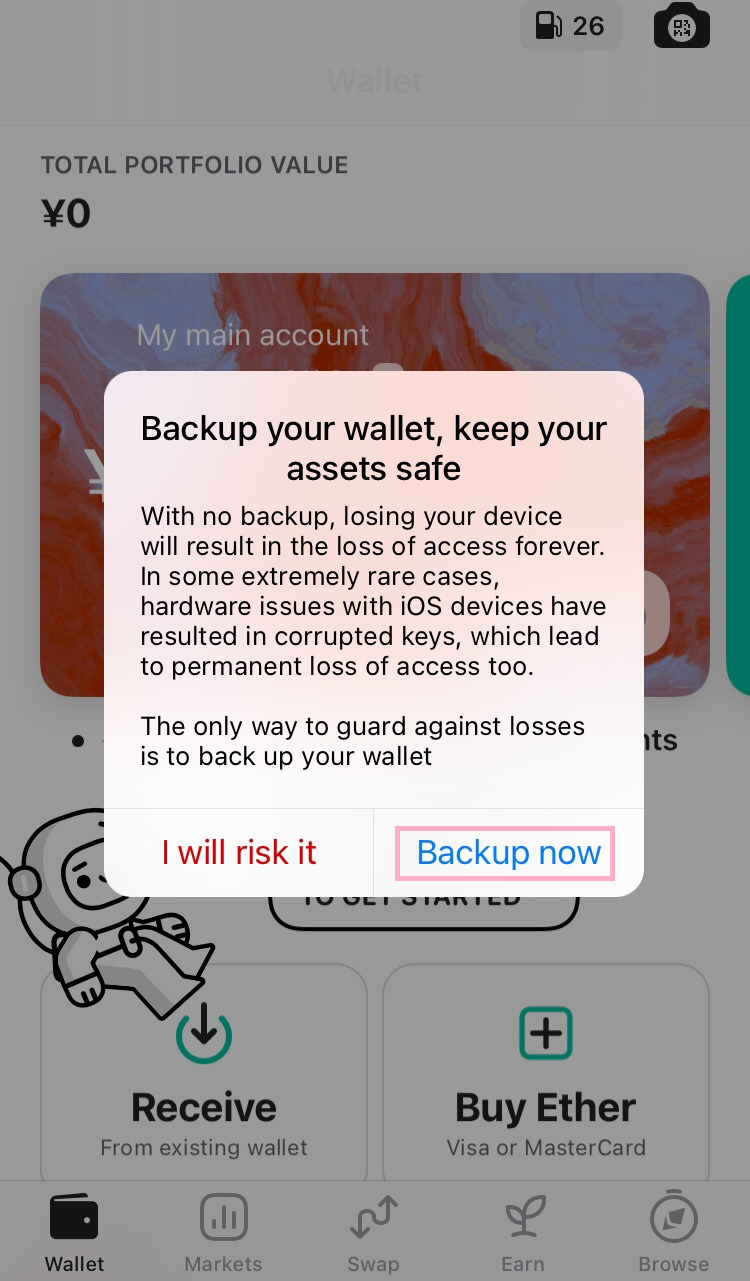
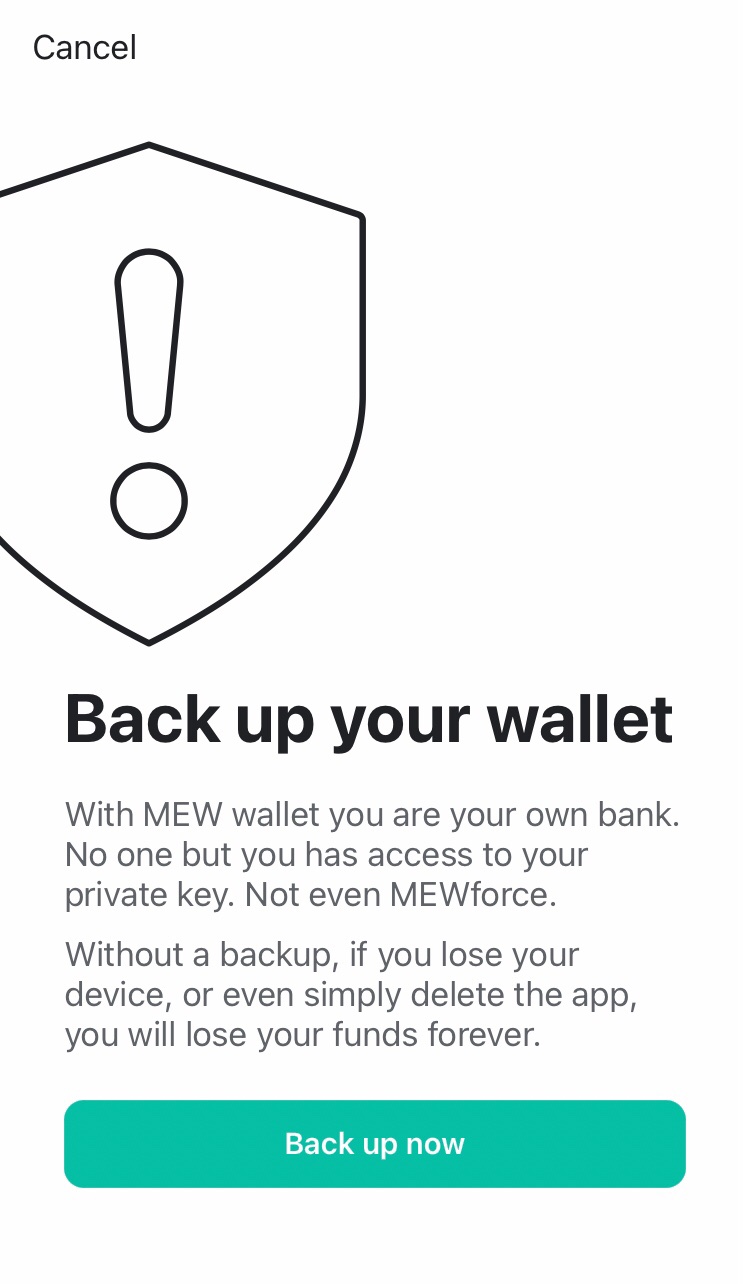
次の画面でStartをクリック。
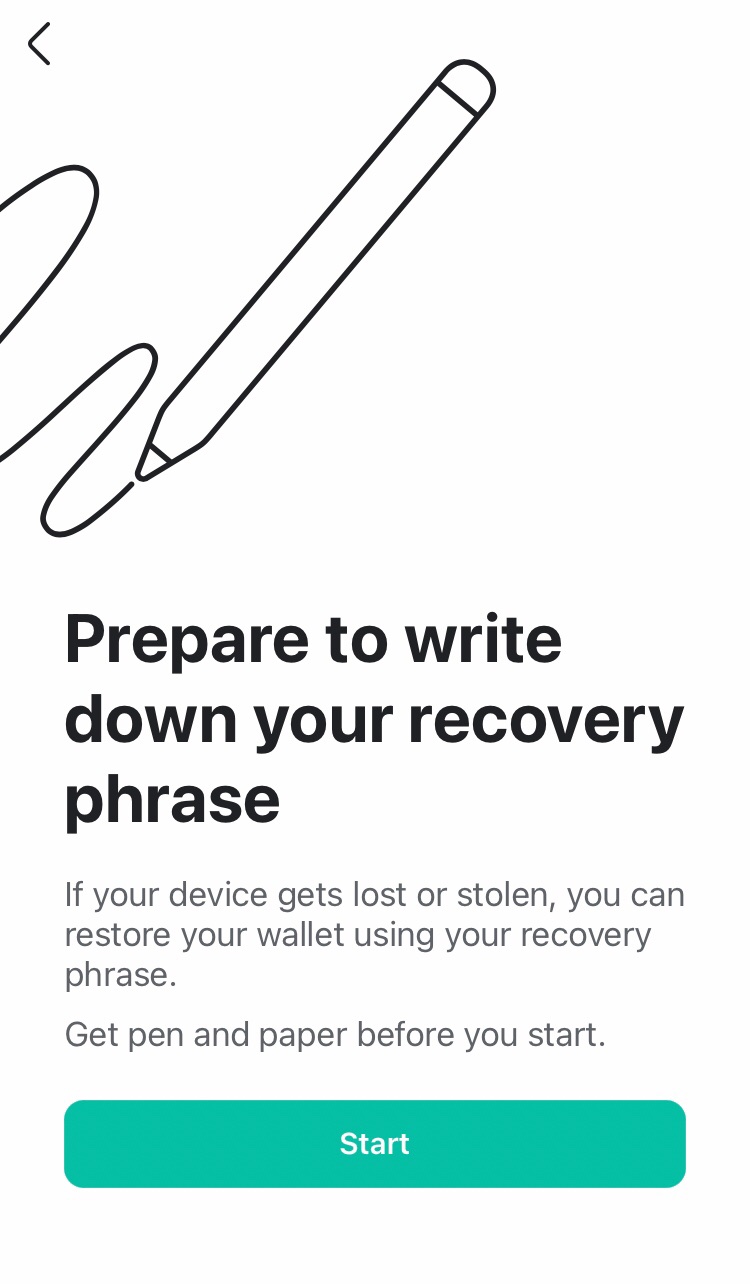
印刷またはメモをとり保管する
するとリカバリーフレーズがでますので、作ったウォレットを印刷またはメモをします。
※スクリーンショットは危険なので、おすすめしません。
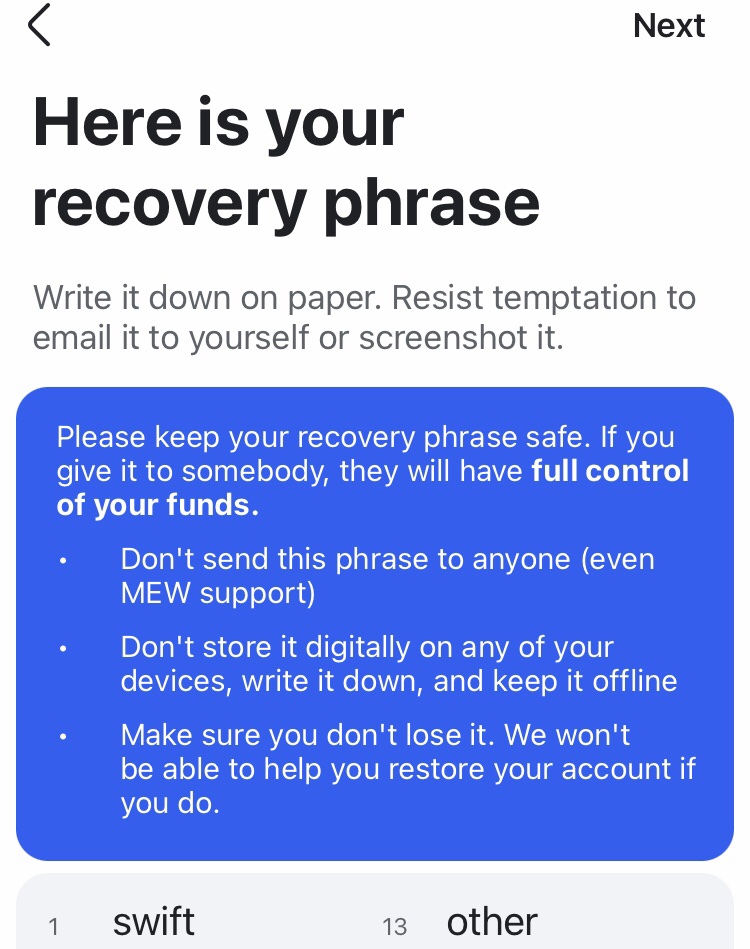
最後に「Let’s double check it」とでますので、
2重チェックをし、以上になります。
ペーパーを大切に保管しましょう!
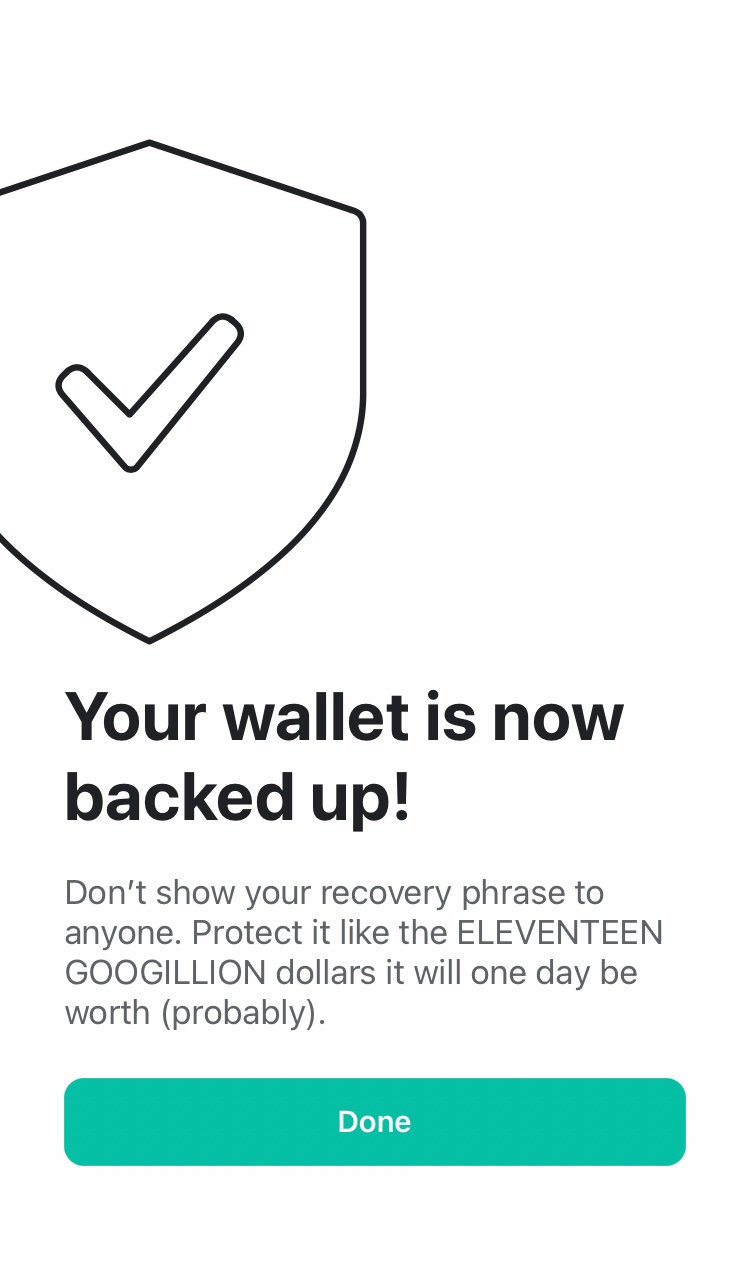

ペーパーウォレットMy Ether Walletの入金方法

仮想通貨の取引所から、My Ether Walletの自分のアドレスに送金します。
長期保有向きの珍しいコインを買ってみたい方はBITPOINT(ビットポイント)が
おすすめです。口座開設は無料なのになんと特典付き!!
ペーパーウォレットMy Ether Walletの送金方法
My Ether Walletに入ります。
送金したい相手のアドレス、送金したい量、送金したい通貨を入力し、
トランザクション生成をクリック。
確認画面で処理を実行。これで送金が完了します。
My Ether WalletとMetaMaskの連携方法

My Ether Walletはイーサリム系のウォレットになります。
その代表的なホットウォレットにMetaMaskというものがあります。
既にMetaMaskを持っている前提でお話を進めていきます。
GoogleChromeにログイン。
右上のアメーバ模様の拡張機能マークをクリックし、MetaMaskにログインします。
よくわからない方はこちらの記事に細かく記載しています。
今度は、My Ether Walletの公式に入り、
『Access my wallet』を選択します。
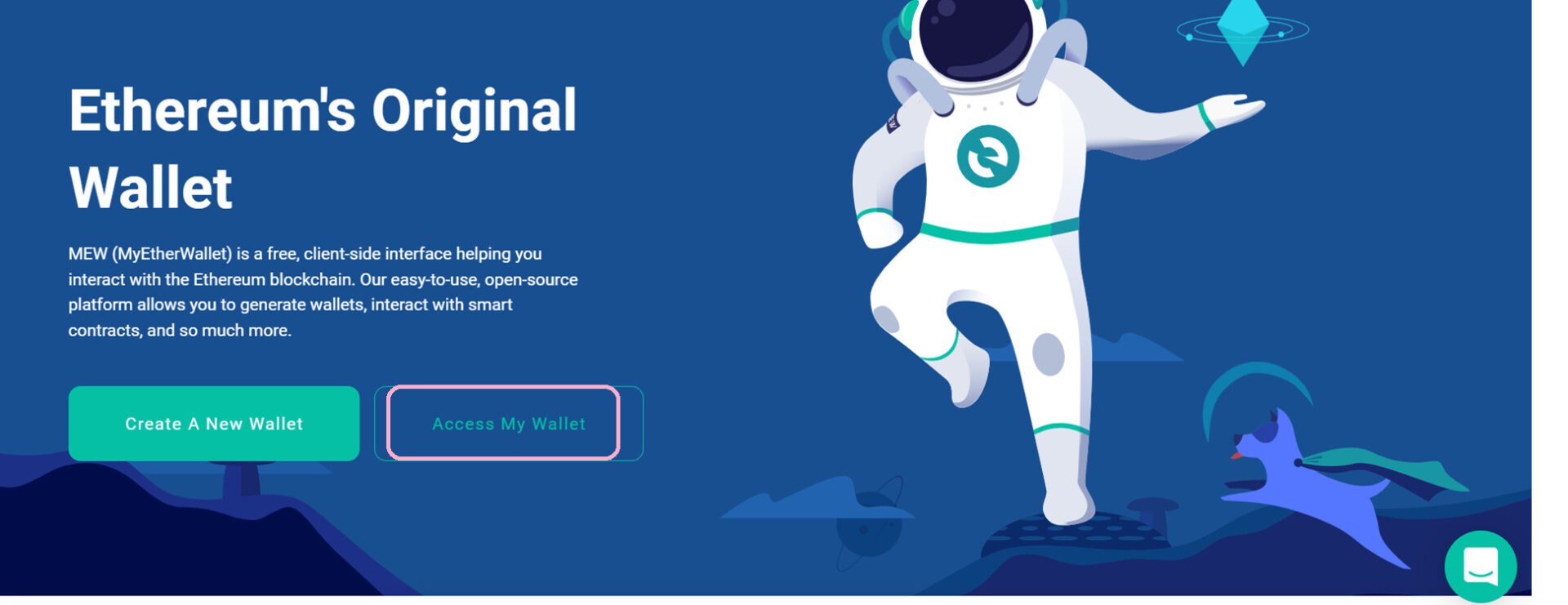
続いて、『Browser Extension』を選択。
パスワードや秘密の鍵が求められます。
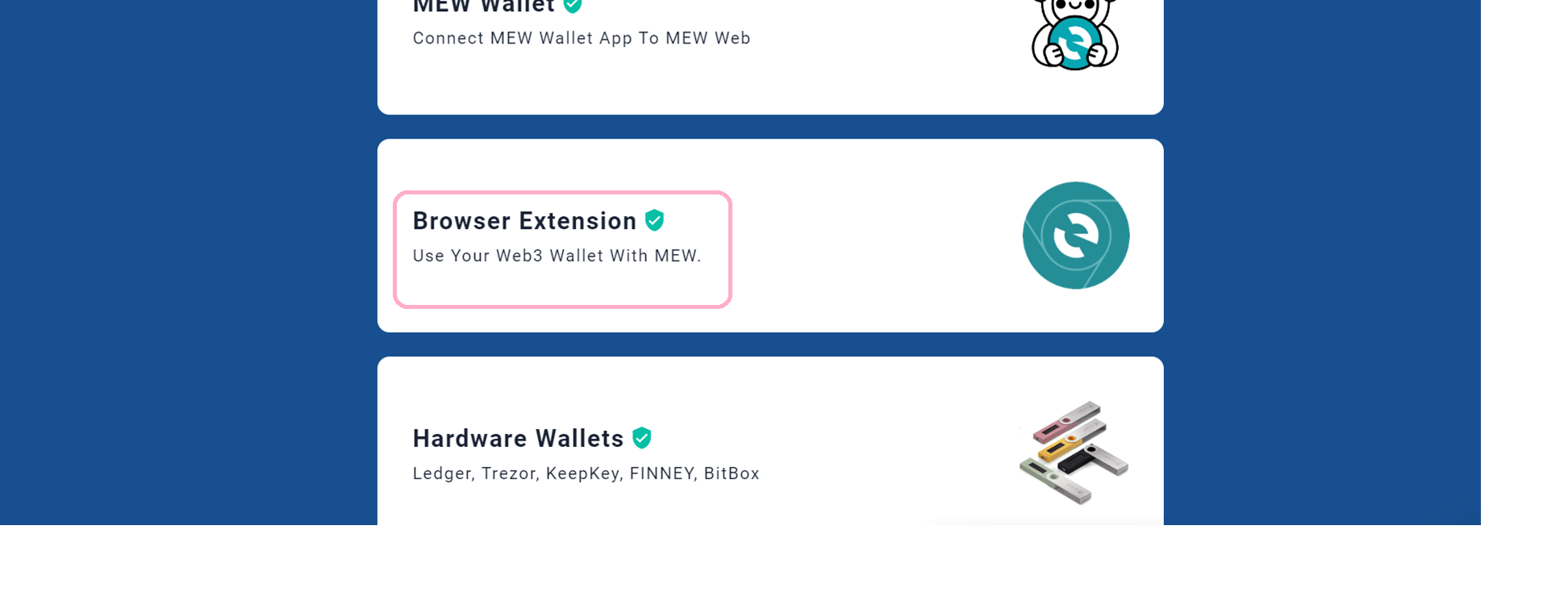
『Access my wallet』を選択し、接続します。
MetaMaskの画面に戻り、接続されているか確認しましょう。
ペーパーウォレットMy Ether Walletのまとめ
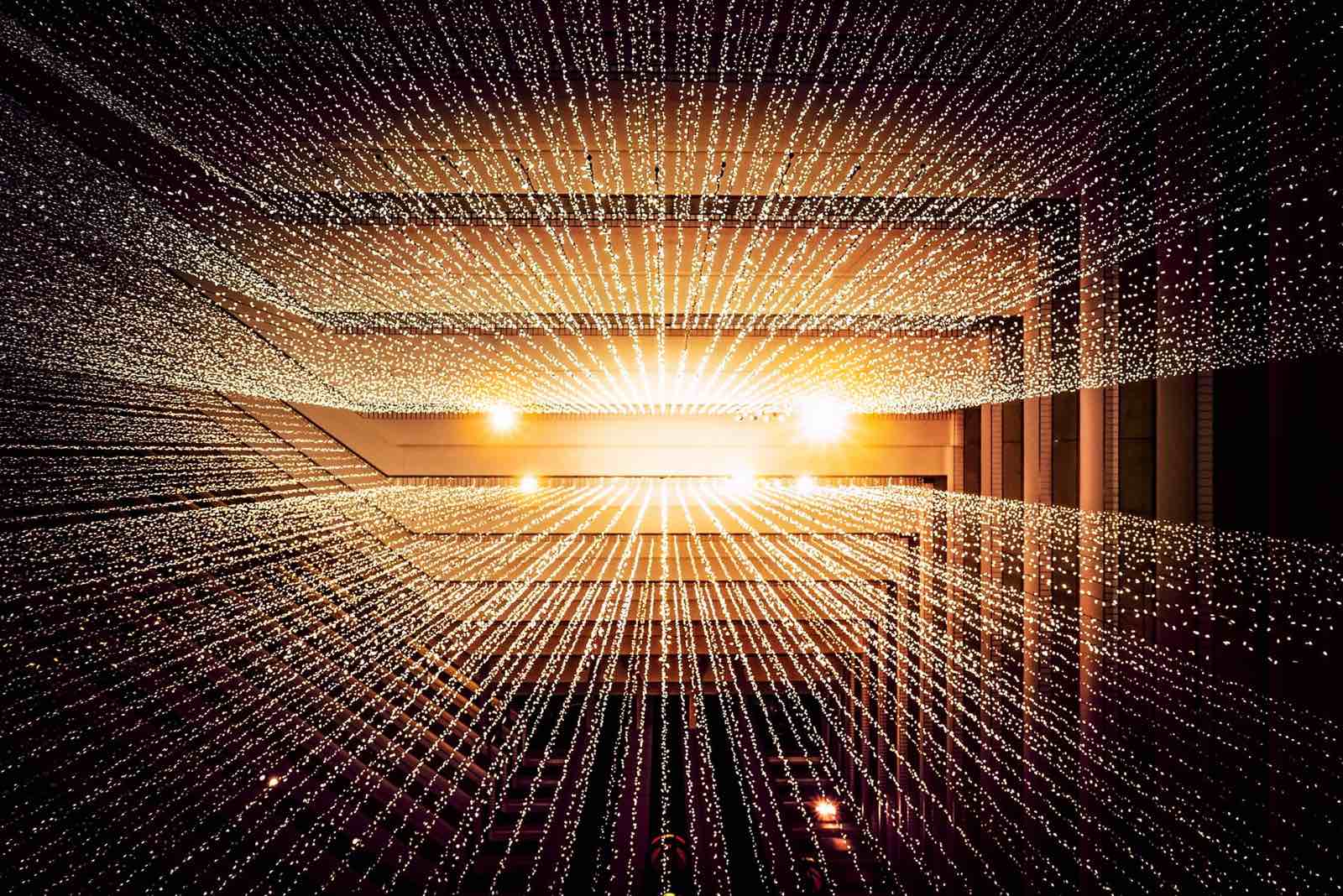
今回の記事、My Ether Walletについてまとめると…
- 制作と使用にお金がかからない
- 紙に書いて保管する
- メモをなくすと復元はできない
- 長期保有で入出金の予定がない場合におすすめ
- 入出金が多い場合は向いていない
- イーサリアム系のものに使える
- PC、スマートフォンのAPPとどちらにも対応している
- ハードウェアウォレットと連携できる
最後までお読みいただきありがとうございました。
長期保有向きの珍しいコインを買ってみたい方はBITPOINT(ビットポイント)が
おすすめです。口座開設は無料なのになんと特典付き!!
筆者も関わっている注目のNFTを買ってみたい売ってみたい!という方は、
コインチェックの開設がおすすめです。

にほんブログ村に参加しています。
にほんブログ村